Исправить ошибку Центра обновления Windows 0x80071160
Опубликовано: 2022-12-01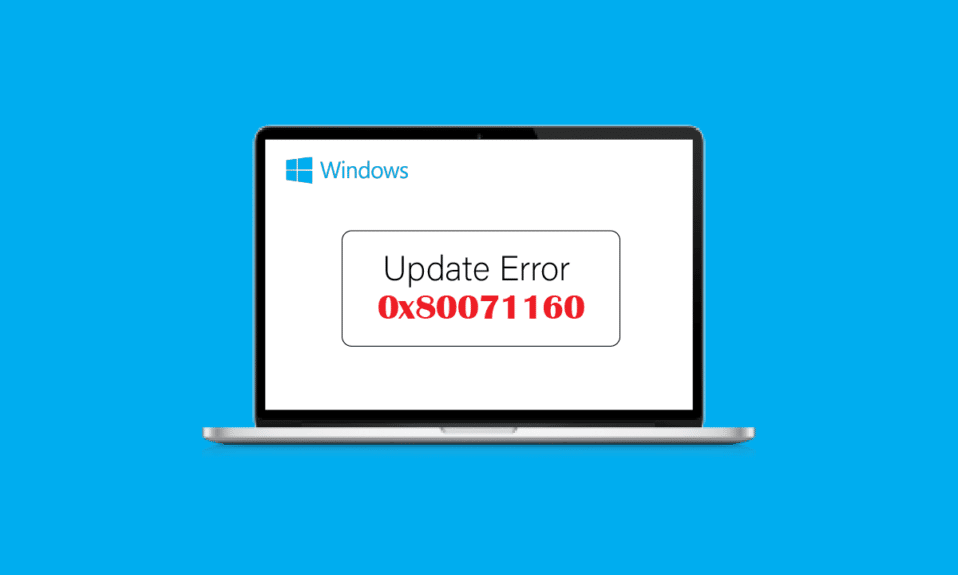
Центр обновления Windows состоит из важных исправлений и обновлений для защиты вашей системы от вредоносных атак. Обычно в системе Windows есть технические сбои, которые можно использовать для взлома систем Windows. Но Microsoft устраняет их в обновлениях, которые пользователь может загрузить и установить. Люди сообщают о проблемах при обновлении своей системы Windows, которая называется ошибкой Центра обновления Windows 0x80071160. Эта ошибка возникает из-за сбоя или повреждения компонентов Центра обновления Windows. Если вам интересно, как выполнить исправление ошибки обновления Windows 10, то вы попали по адресу. Здесь я покажу вам, как исправить ошибку 0x80071160.
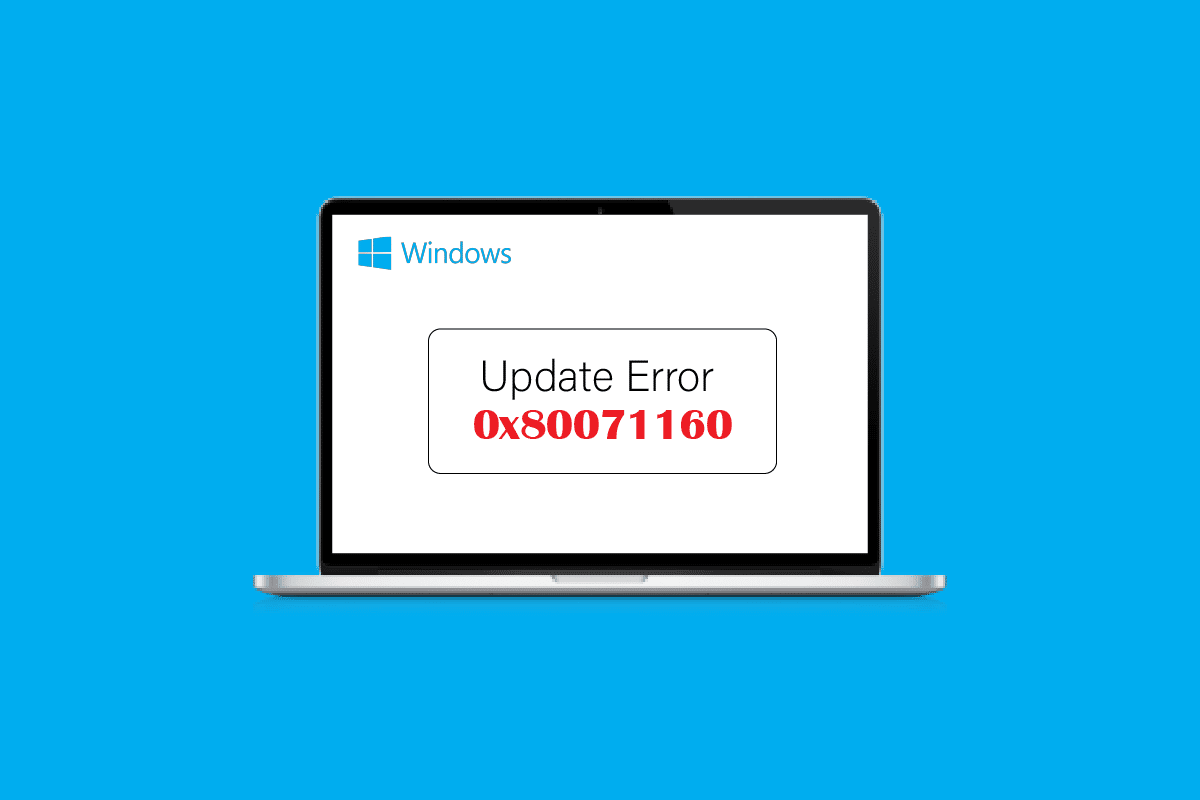
Содержание
- Как исправить ошибку Центра обновления Windows 0x80071160
- Способ 1: перезагрузить Windows
- Способ 2. Запустите средство устранения неполадок Центра обновления Windows.
- Способ 3: временно отключить антивирус (если применимо)
- Способ 4: отключить брандмауэр Windows (не рекомендуется)
- Способ 5: загрузка и установка обновлений вручную
- Способ 6: восстановить системные файлы
- Способ 7: перезапустите службу Центра обновления Windows
Как исправить ошибку Центра обновления Windows 0x80071160
Мы перечислили несколько возможных причин этой ошибки.
- Антивирусные конфликты.
- Конфликты брандмауэра Windows.
- Повреждены системные файлы Windows.
- Повреждены службы Windows Update.
Здесь мы показали методы устранения неполадок, чтобы исправить ошибку обновления Windows 10 0x80071160.
Способ 1: перезагрузить Windows
Прежде чем пробовать какой-либо из методов, сначала попробуйте перезагрузить устройство Windows, чтобы увидеть, исправляет ли оно ошибку Центра обновления Windows 0x80071160.
1. Нажмите одновременно клавиши Alt + F4 , чтобы открыть окно «Завершение работы Windows» .
2. Нажмите « Перезагрузить » в раскрывающемся меню.
3. Наконец, нажмите клавишу Enter , чтобы перезагрузить компьютер.

Способ 2. Запустите средство устранения неполадок Центра обновления Windows.
Во многих случаях такие проблемы, как ошибка обновления Windows 0x80071160, можно решить, выполнив средство устранения неполадок обновления Windows. Когда вы запускаете средство устранения неполадок, система обнаруживает любую ошибку и автоматически устраняет ее. Чтобы выполнить этот процесс, следуйте нашему руководству по запуску средства устранения неполадок Центра обновления Windows.
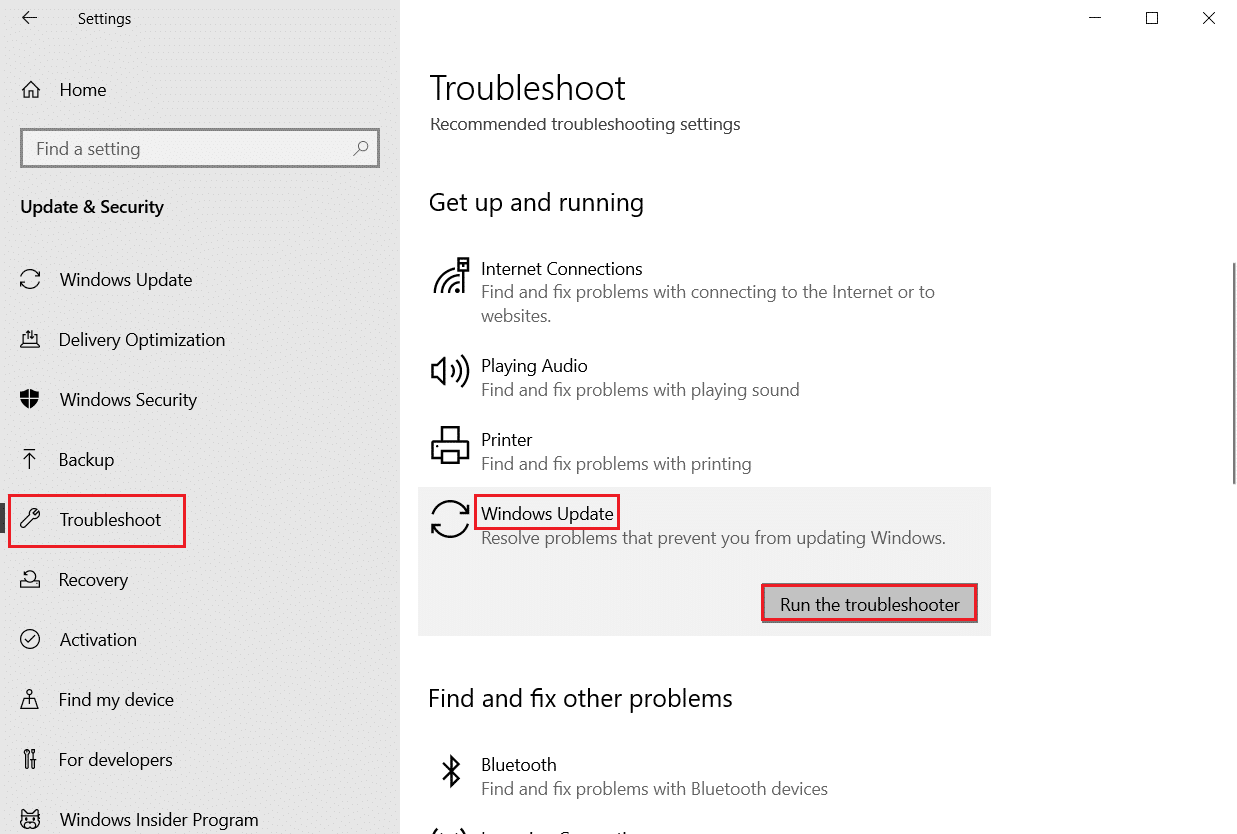
Читайте также: Как исправить ошибку Центра обновления Windows 80072ee2
Способ 3: временно отключить антивирус (если применимо)
Антивирусные или антивредоносные приложения активно воздействуют на определенные файлы, включая файлы Центра обновления Windows. Это, в свою очередь, может вызвать проблемы с обновлениями Windows и вызвать ошибку Центра обновления Windows 0x80071160. Откройте антивирусное программное обеспечение, отключите защиту на некоторое время и попробуйте обновить Центр обновления Windows. Ознакомьтесь с нашим руководством по временному отключению антивируса в Windows 10.
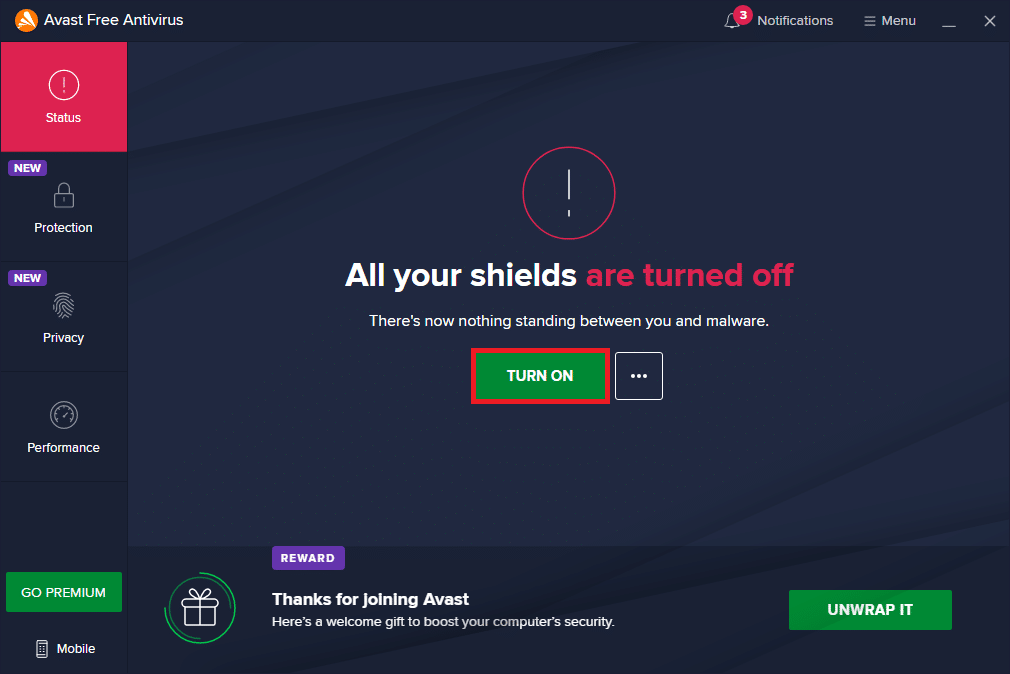
Способ 4: отключить брандмауэр Windows (не рекомендуется)
Отключение обновления Windows может решить проблему с ошибкой 0x80071160 Центра обновления Windows, как показано ниже.
1. Щелкните меню «Пуск » , введите «Панель управления» и нажмите « Открыть ».
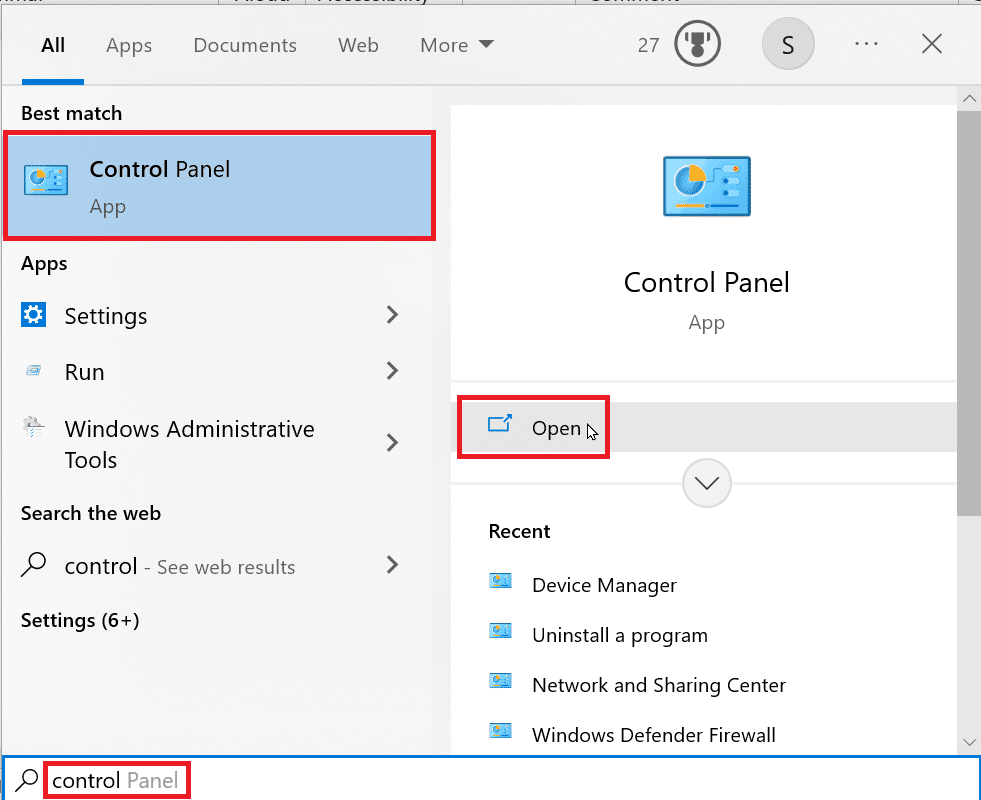
2. Откройте панель управления, убедитесь, что для параметра Просмотр по выбраны маленькие значки .
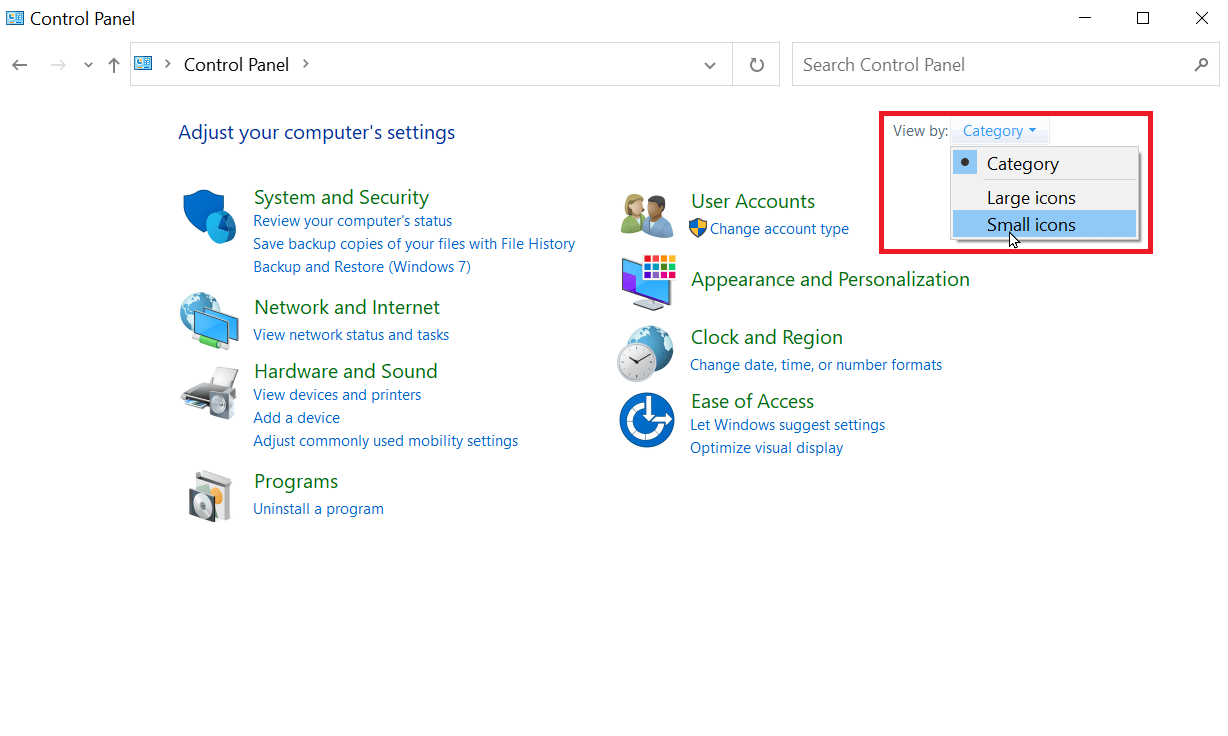
3. Щелкните Брандмауэр Защитника Windows.
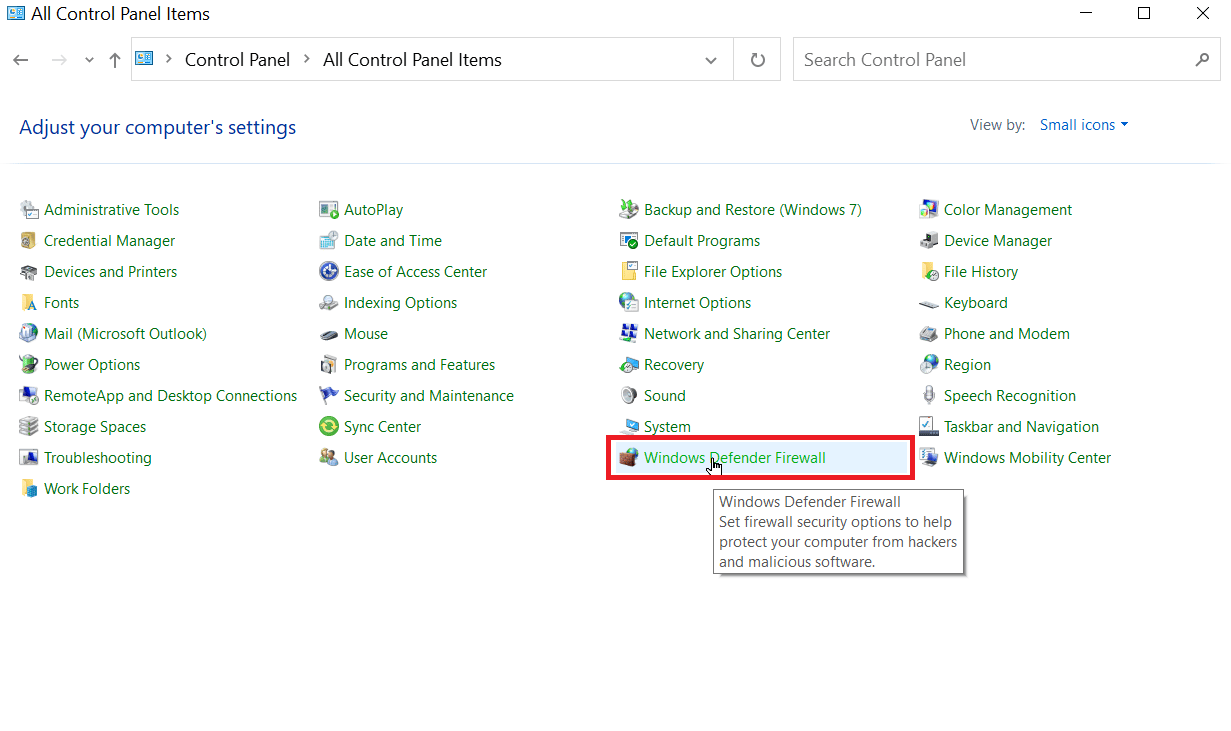
4. С левой стороны щелкните Включить или выключить брандмауэр Защитника Windows .
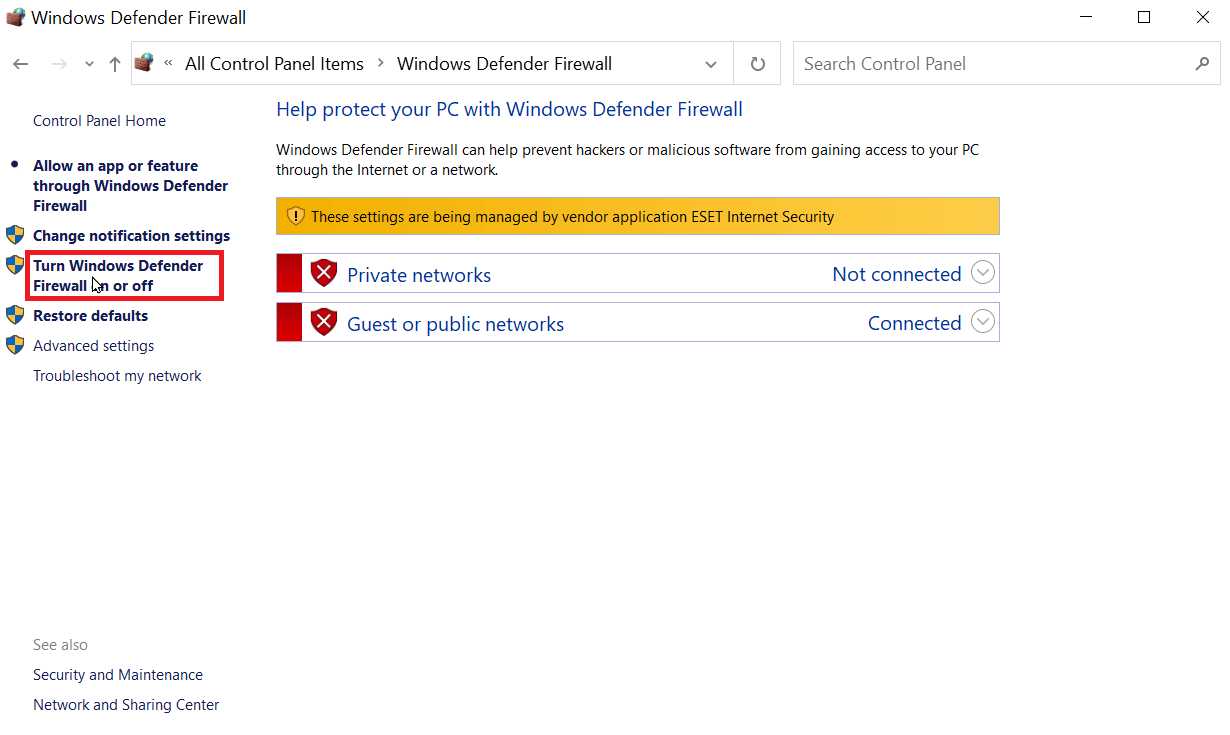
5. Теперь выберите « Отключить брандмауэр Защитника Windows» (не рекомендуется) как для заголовка « Частная сеть», так и для параметров общедоступной сети .
6. нажмите OK для подтверждения.
Читайте также: Исправление 0x80004002: такой интерфейс не поддерживается в Windows 10
Способ 5: загрузка и установка обновлений вручную
Вы также можете установить обновление вручную через каталог Центра обновления Microsoft Windows.
1. Перед загрузкой обновления необходимо узнать номер КБ для обновления.
2. Перейдите в « Настройки », одновременно нажав Windows + I , нажмите « Обновление и безопасность ».
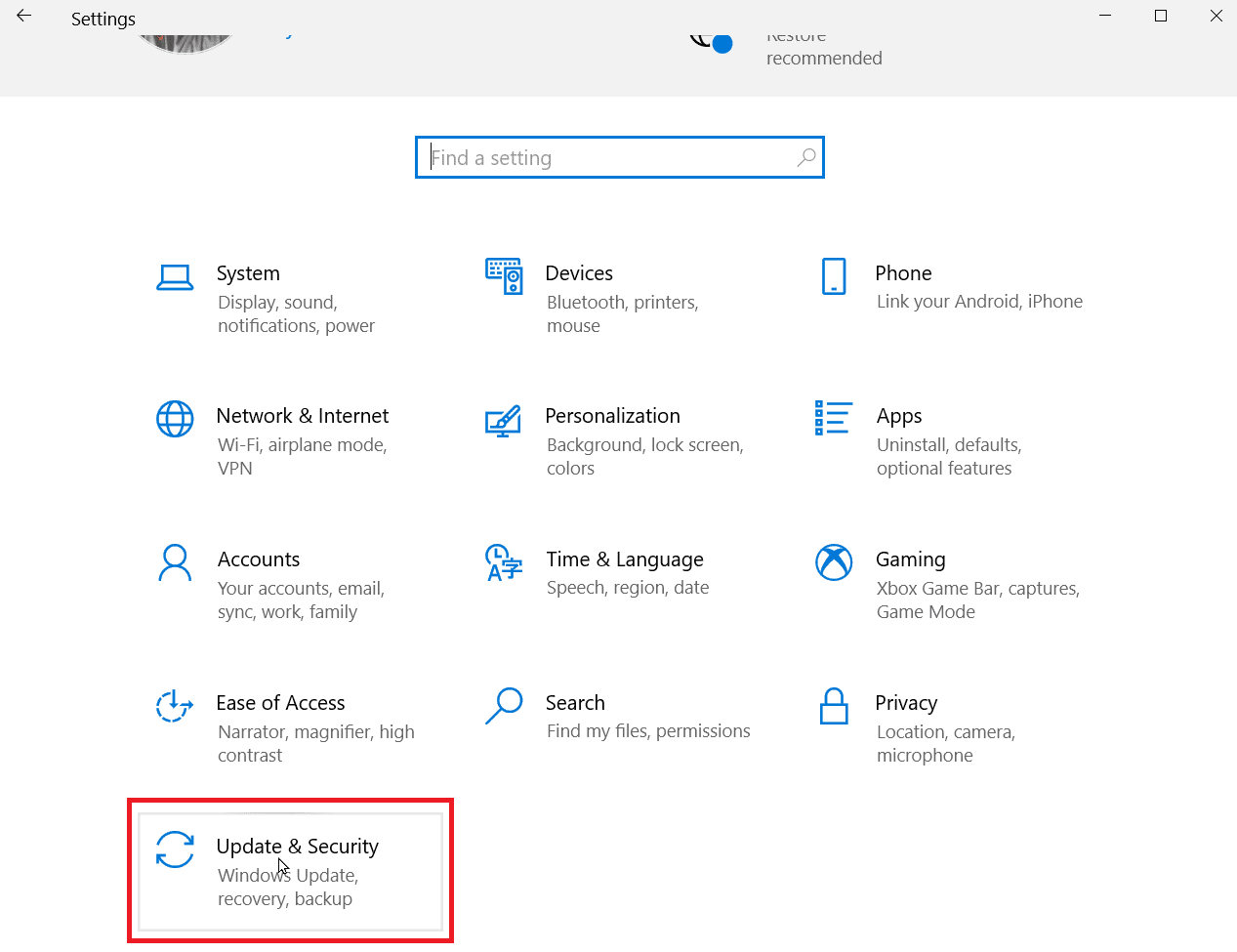
3. Вы можете записать номер КБ , если загрузка не удалась.
4. Теперь посмотрите на правую часть обновления и запишите номер базы знаний .
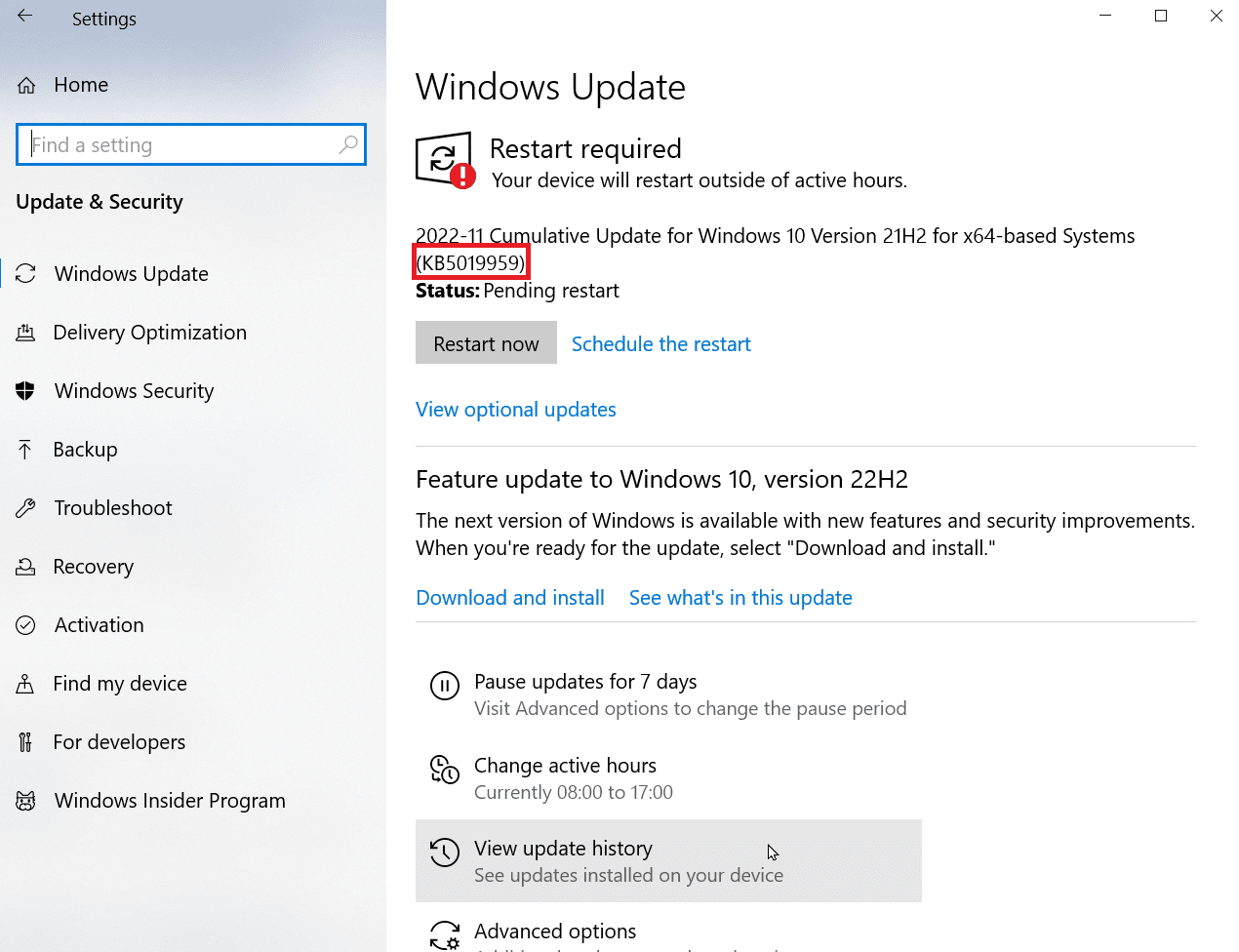

5. Посетите веб-сайт каталога Центра обновления Майкрософт и введите номер базы знаний, записанный на предыдущем шаге.
6. Щелкните Поиск , чтобы отобразить результаты поиска обновления.
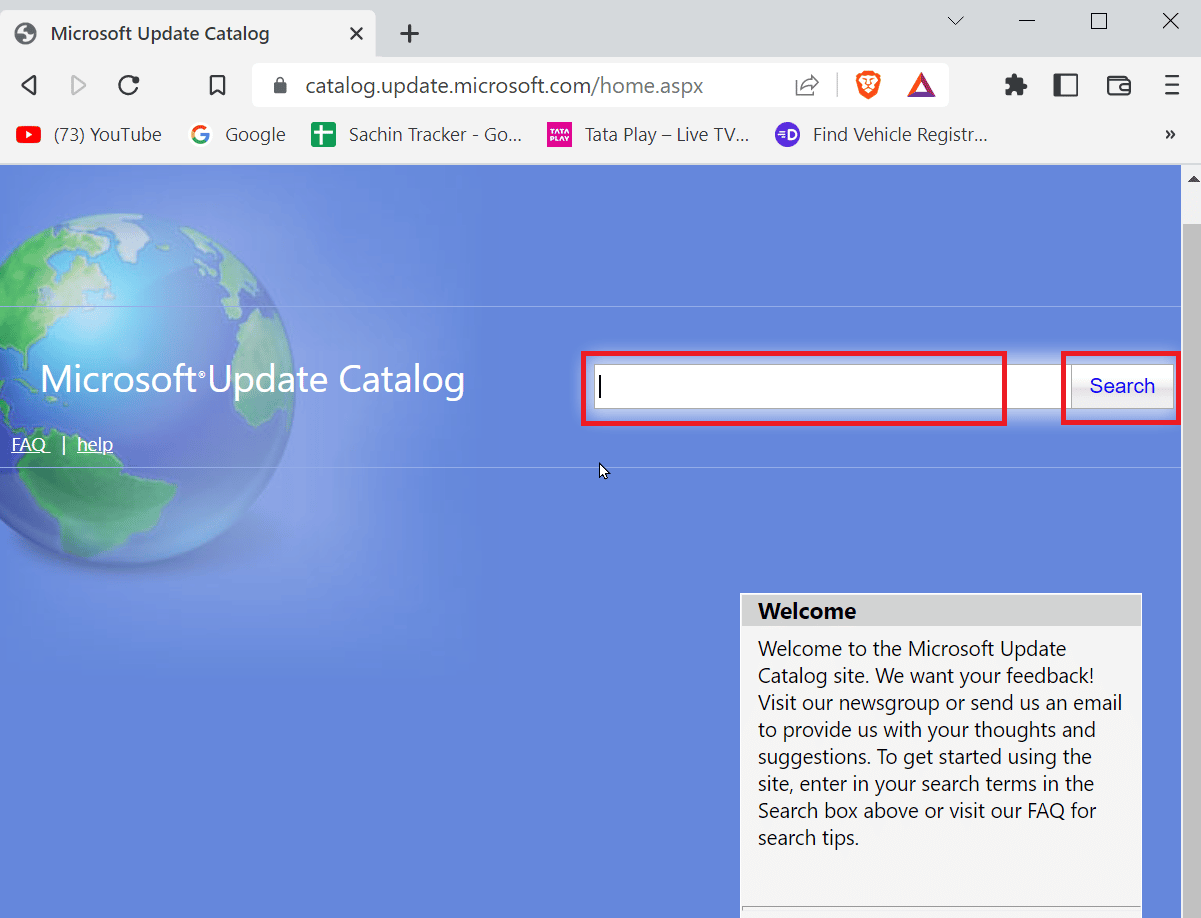
7. Нажмите на кнопку Скачать на соответствующем файле с сайта и установите его.
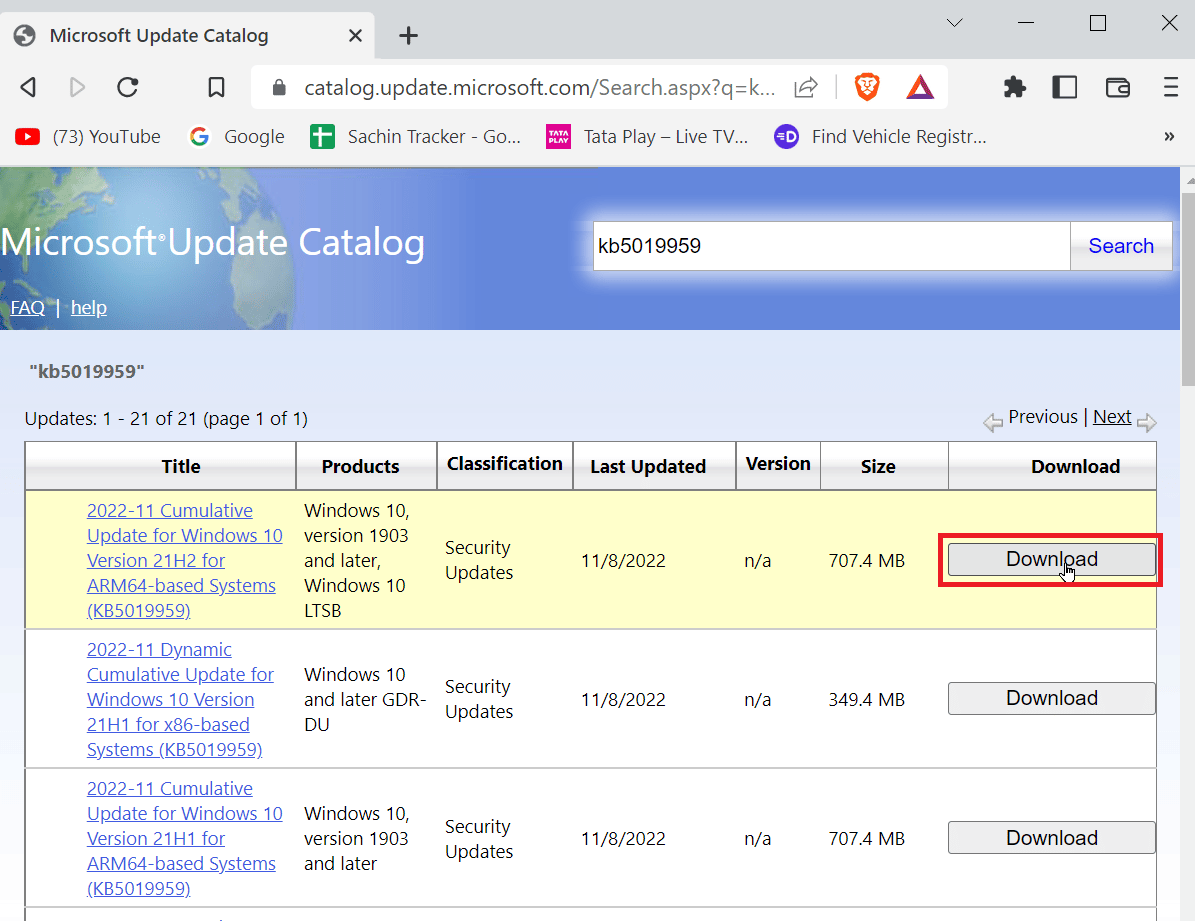
Способ 6: восстановить системные файлы
Сканирование SFC исправляет сломанные или поврежденные файлы Windows, это возможно, введя команду командной строки. Ознакомьтесь с нашим руководством по восстановлению системных файлов в Windows 10 и устранению ошибки обновления Windows 10.
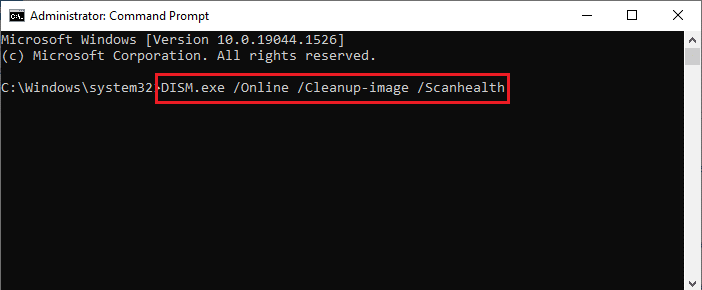
Читайте также: исправить код ошибки 0xc1800103 0x90002
Способ 7: перезапустите службу Центра обновления Windows
Вы можете перезапустить обновление Windows, чтобы исправить ошибку Центра обновления Windows 0x80071160, для этого вам нужно сначала очистить папку распространения программного обеспечения, а затем перезапустить обновление Windows.
1. Нажмите клавишу Enter , введите cmd и нажмите « Открыть », чтобы запустить командную строку .
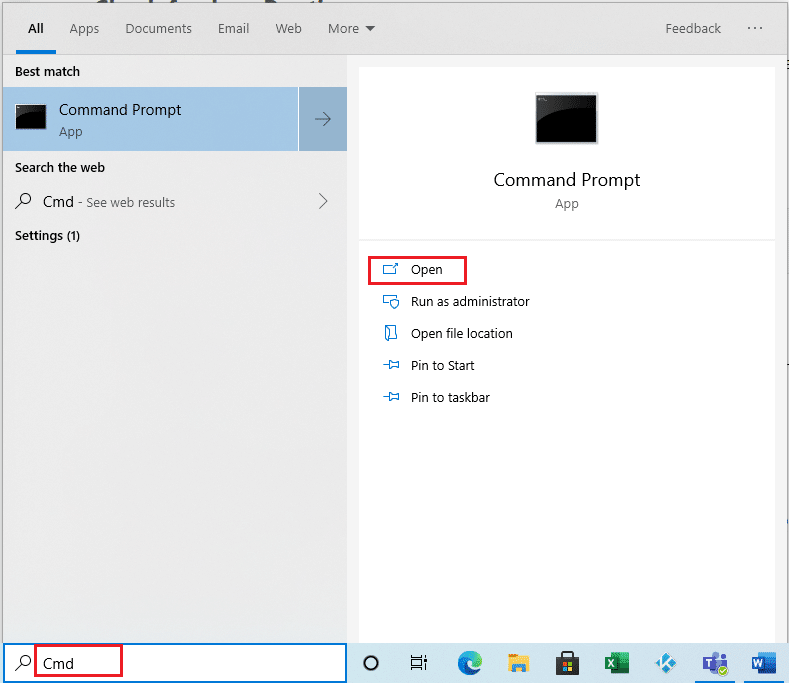
2. Введите следующую команду и нажмите клавишу Enter .
чистая остановка
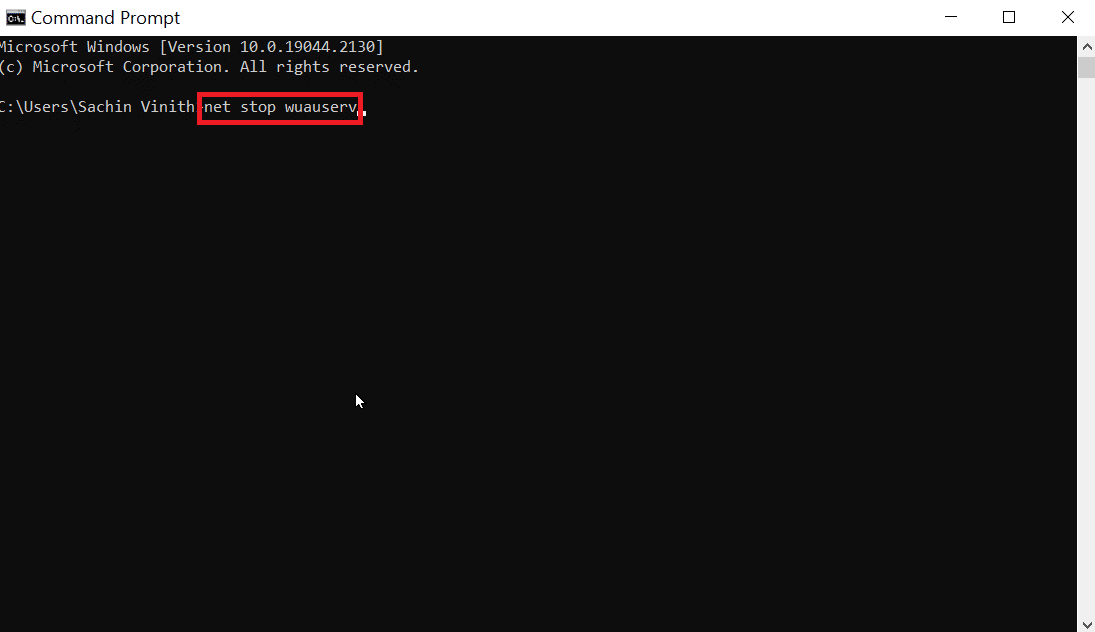
3. Затем выполните следующую команду .
чистые стоповые биты
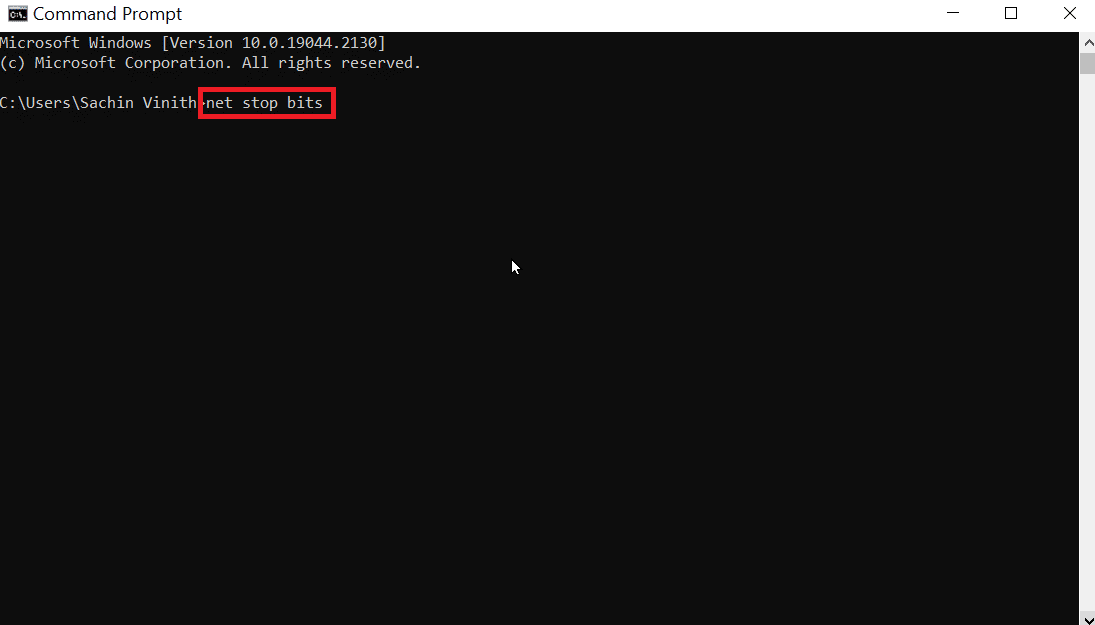
Выполнение вышеуказанной команды остановит обновление Windows и фоновую интеллектуальную службу передачи.
4. Перейдите к следующему пути к папке.
C:\Windows\SoftwareDistribution
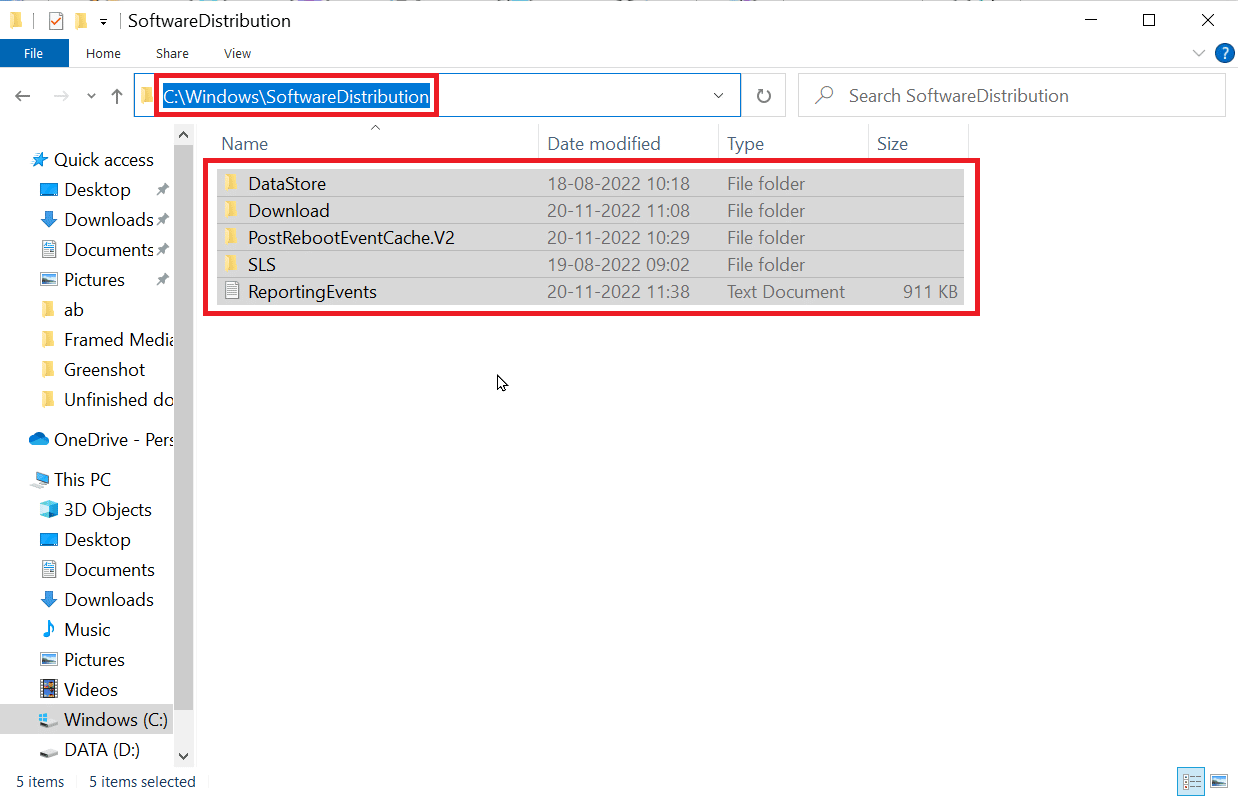
5. Теперь выберите все содержимое и удалите его.
6. После удаления файлов запустите данную команду и нажмите клавишу Enter .
чистый старт
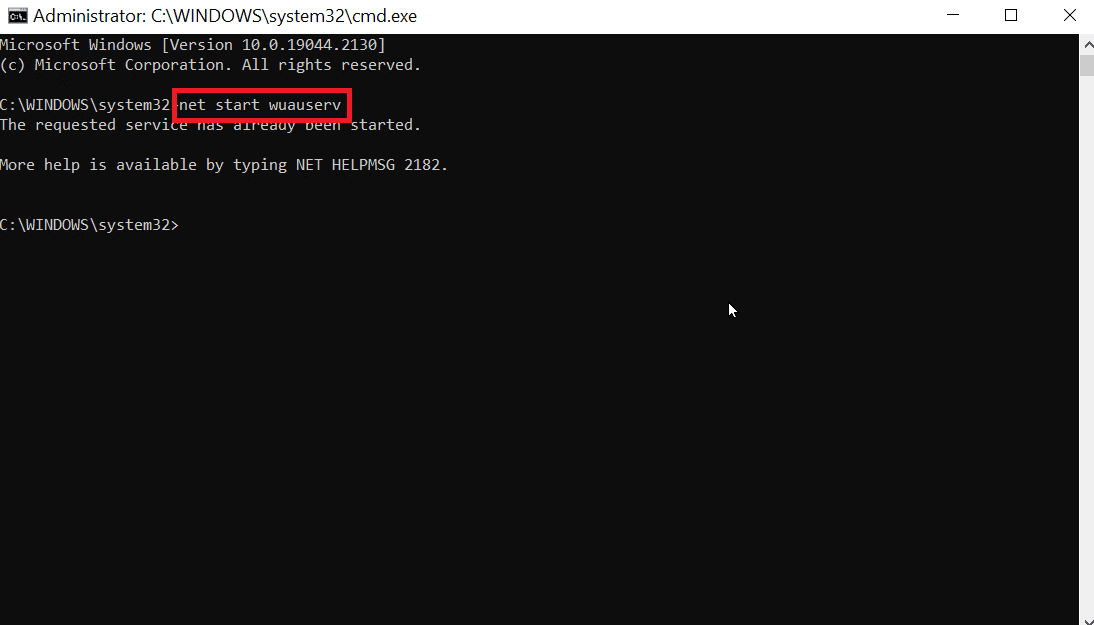
7. Теперь выполните данную команду .
чистые стартовые биты
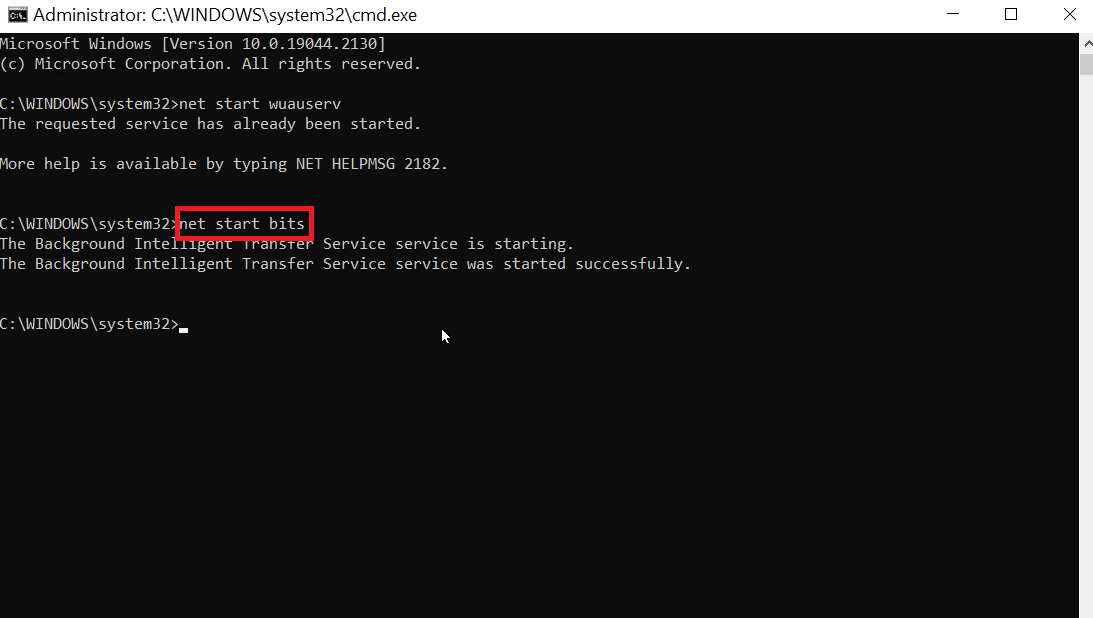
Это перезапустит службы обновления Windows и проверит, существует ли ошибка обновления Windows 10 0x80071160.
Читайте также: Исправление ошибки обновления Windows 10 0x800f0831
Часто задаваемые вопросы (FAQ)
Q1. Как исправить ошибку обновления Windows?
Ответ Вы можете использовать средство устранения неполадок Центра обновления Windows, чтобы решить эту проблему. Получите доступ к средству устранения неполадок, перейдя к обновлению настроек Windows и устранению неполадок безопасности и дополнительному средству устранения неполадок, и, наконец, запустите средство устранения неполадок Центра обновления Windows .
Q2. Почему обновление Windows не обновляется?
Ответ Если в системе есть поврежденные или отсутствующие файлы, может произойти сбой обновления Windows.
Q3. Могу ли я принудительно восстановить Windows?
Ответ Да , вы можете принудительно выполнить автоматическое восстановление Windows, запустите и перезагрузите компьютер, нажмите клавишу F11 , чтобы перейти в меню « Восстановление », перейдите к дополнительным параметрам и нажмите «Восстановление при загрузке» .
Q3. Почему обновление Windows не устанавливается?
Ответ Иногда другие обновления, которые не были установлены, могут вызвать проблемы с вашим ПК, обновите оставшиеся обновления, прежде чем обновлять новые. Иногда из-за нехватки места также может возникать эта ошибка, убедитесь, что на вашем диске достаточно места, прежде чем пытаться установить обновление.
Q4. Можно ли принудительно установить обновление Windows?
Ответ Да , для этого вам нужно запустить командную строку от имени администратора, ввести команду wuauclt.exe /updatenow и нажать клавишу Enter . Обновления Windows будут принудительно проверены этой командой в командной строке, после чего вы можете проверить, были ли установлены обновления в меню настроек.
Q5. Как вручную установить обновления?
Ответ Традиционно это делается через каталог Microsoft Windows, вам нужно ввести номер базы знаний и загрузить и установить пакет для установки вручную.
Q6. Могу ли я обойти Центр обновления Windows?
Ответ В Windows 10, чтобы обойти обновление, нажмите « Пуск » и перейдите в « Настройки » и « Обновление и безопасность » и, наконец, « Центр обновления Windows ». Выберите приостановку обновлений на 7, чтобы временно отложить обновление.
Рекомендуемые:
- Как восстановить заводские настройки iPhone X
- Как найти потерянную папку в Outlook
- 9 способов исправить ошибку Центра обновления Windows 0X80070003
- Исправить ошибку 0x800705b3 в Центре обновления Windows
Мы надеемся, что это руководство помогло вам устранить ошибку Центра обновления Windows 0x80071160 на вашем ПК. Пожалуйста, дайте нам знать о ваших вопросах и предложениях в разделе комментариев ниже.
